首页 / 教程
Win10系统对文件启动EFS加密功能的解决方法是什么?
2022-10-22 19:59:00
Win10系统对文件启动EFS加密功能的操作方法是什么?我们是使用电脑进行日常办公中,经常会有一些重要的文件,这个时候就可以使用win10系统自带的EFS加密功能来对文件进行加密?但是详细的操作方法应该如何操作,接下来小编就为大家分享Win10系统对文件启用EFS加密功能的具体操作方法。
解决方法:
1、首先,在电脑桌面上点击开始菜单,在运行菜单项,在出现的对话框中输入certmgr.msc,回车后打开证书管理界面;
2、然后,在出现的证书对话框中,依次双击展开证书-当前用户→个人→证书选项,在右侧栏目里会出现以你的用户名为名称的证书;

3、在点击鼠标右键,在选择所有任务→导出命令,在打开证书导出向导对话框;
4、在向导进行过程中,当出现是否要将私钥跟证书一起导出提示时,要选择是,导出私钥选项;
5、接下来,在向导提示要求密码的对话框。为了安全起见,就可以设置证书的安全密码,当选择好保存的文件名及文件路径后,在点击完成按钮即可顺利将证书导出,此时就会发现在保存路径上出现一个以PFX为;
6、以上操作完成后就可以加个加密文件备份下来了,只需记住证书及密码,在该证书上点击右键,选择安装证书命令,即可进入证书导入向导对话框,按默认状态点击下一步按钮,最后再输入正确的密码后即可完成证书的导入。
以上内容就是有关于Win10系统怎么对文件启用EFS加密功能的具体操作方法了,对于那些不知道如何对文件启用EFS加密功能的用户们来说,只要按照上述的方法步骤进行操作,那么就可以轻松解决这个问题了。
最新内容
| 手机 |
相关内容

WPS给电子表格加密 | wps表格设置
WPS给电子表格加密 【wps表格设置密码保护为表格文件加密设置打开密码】,表格,怎么设置密码,电子表格,打开,文件加密,加密,1.wps表
wps文件插入二维码 | wps插入二维
wps文件插入二维码 【wps插入二维码】,插入,二维码,条形码,链接,生成,生成二维码,1.wps怎么插入二维码工具:Wps方法如下:1、要使用这
删除wps启动时提示 | 为什么wps一
删除wps启动时提示 【为什么wps一直启动这个更新提示】,提示,取消,更新,打开,启动,删除,1.为什么wps一直启动这个更新提示下面是取
win7清理wps文件恢复 | windows7一
win7清理wps文件恢复 【windows7一键恢复后wps文档恢复】,文档恢复,一键恢复,文件,怎么恢复,删除,方法,1.windows7一键恢复后wps文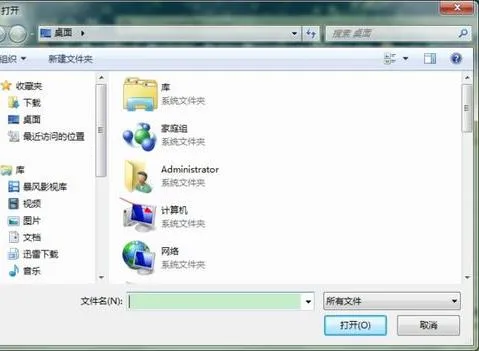
wps将ppt文件打包发送 | 电脑上wps
wps将ppt文件打包发送 【电脑上wps进行文件打包】,打包,文件,文档,电脑上,演示,幻灯片,1.电脑上wps怎样进行文件打包电脑上wps进行
用wps压缩文件夹 | 电脑wps压缩文
用wps压缩文件夹 【电脑wps压缩文件夹压缩】,压缩,文件,打包,怎么把,手机上,怎么压缩文件,1.电脑wps压缩文件夹怎么压缩电脑wps压缩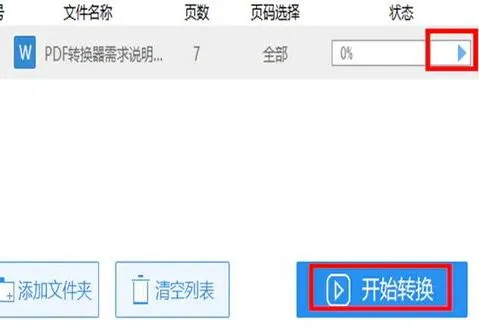
wps文件转化为ppt | 将wps转化为pp
wps文件转化为ppt 【将wps转化为ppt】,文件,转成,格式,转换成,图文教程,文档,1.怎样将wps转化为ppt1.双击文件,将其打开。2.这个时候
设定wps文件为只读 | 手机wps更改
设定wps文件为只读 【手机wps更改只读模式为修改模式】,只读,模式,文件,教程,设置,更改,1.手机wps怎样更改只读模式为修改模式1、首












